Внедряя мета-аватары в свои различные приложения, Instagram является одним из мест, где вы можете использовать эту виртуализацию себя. Вы можете создать свой аватар, чтобы повеселиться во время общения с вашими контактами или даже использовать его в качестве изображения профиля.
Мета описала функцию аватара как важный элемент в создании вашей онлайн-идентичности в Метавселенной. Мы собираемся обсудить главные советы по созданию и использованию вашего аватара в Instagram.
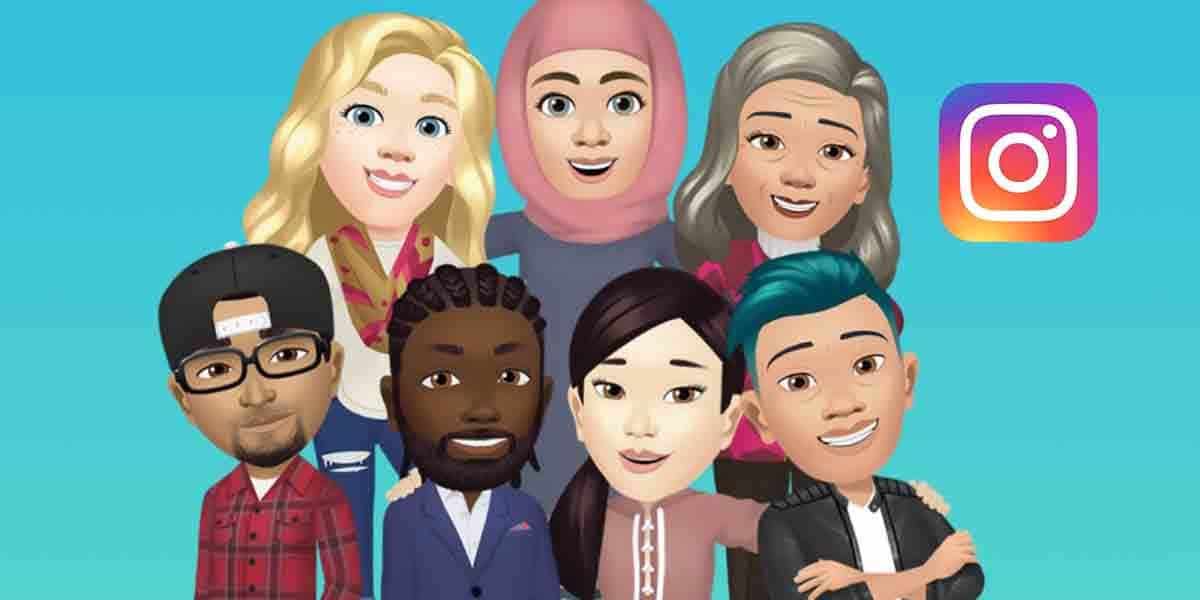
Какое изображение профиля по умолчанию в Instagram?
Аватар Instagram представляет собой анимированную версию того, как он выглядит в реальной жизни, что делает работу с приложением еще более приятной.
Концепция виртуального человека в Instagram аналогична концепции Битмоджи в Snapchat Но у нее есть свой стиль. Функция виртуального аватара была создана с комплексным подходом.
Вы можете настроить все, от тона кожи и линий лица до одежды и причесок. На самом деле, это даже одежда из разных уголков мира и разных культур.
Вы можете совершенно бесплатно создать виртуальную фотографию профиля в Instagram, и пользователи могут вносить в нее изменения по своему желанию. В будущем эти аватары могут представлять людей во многих приложениях или в пространствах виртуальной реальности.
Как создать виртуальную личность в Instagram
Виртуальные аватары появились в США и Великобритании, но теперь доступны в большинстве стран мира. Чтобы получить доступ к этой функции, на вашем iPhone или смартфоне/планшете Android должно быть установлено приложение Instagram. Вы не найдете эту функцию в версии Instagram для веб-браузера.
Создать виртуального персонажа
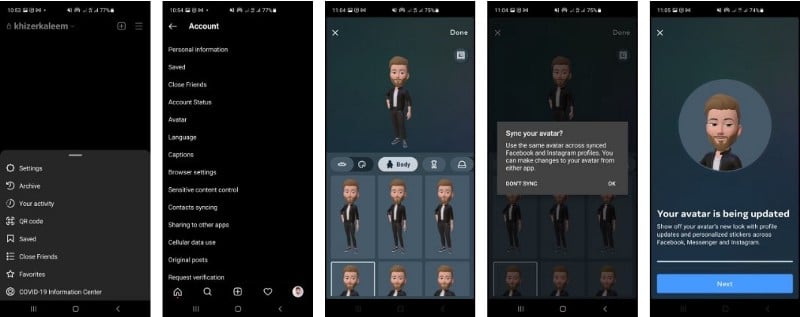
Выполните следующие действия, чтобы создать аватар в Instagram:
- Войдите в Instagram и откройте свой профиль.
- Нажмите на три горизонтальные линии в правом верхнем углу экрана, чтобы открыть новое меню.
- Найдите Настройки из списка.
- перейти к الحساب.
- Среди различных вариантов вы увидите виртуального персонажа. Нажмите на эту вкладку.
- Выберите «Пуск» и настройте свой аватар.
- Выберите свой оттенок кожи, который выглядит ближе к вашему реальному оттенку кожи. Но нет жесткого правила, чтобы выглядеть точно так же, как ты. Мы предлагаем выбрать свои оригинальные черты, чтобы узнать их. Нажмите на следующий Когда вы закончите.
- Выберите прическу, форму лица, форму глаз, цвет, брови, очки, форму носа, форму лица, аксессуары для лица и тела, моду и макияж. Нажмите на следующий Когда вы закончите.
- Определите свой тип телосложения и одежду. Вы заметите, что есть одежда из разных регионов мира. Вы можете выбрать то, что хотите, без каких-либо модификаций. Значок зеркала справа открывает фронтальную камеру, поэтому вы можете сравнить аватарку со своим настоящим лицом.
- Найдите Сделанный Когда ты готов. Нажмите Сохранение изменений Для подтверждения ваш виртуальный аватар будет готов к использованию.
Вы можете синхронизировать свой виртуальный аватар для использования в других мета-приложениях, таких как Facebook. Для этого нажмите «ОК», когда появится опция после того, как вы создали свой виртуальный аватар.
Редактирование изображения профиля по умолчанию
Вы недовольны внешним видом своего аватара или хотели бы обновить его в соответствии с недавними изменениями внешности, такими как борода? Редактировать аватар очень просто.
- Перейти к настройкам.
- Перейти к Алфавиты И нажмите на виртуального персонажа.
- Отобразится текущее задание.
- Прокрутите, чтобы внести нужные изменения. Сравните его с вариантом фронтальной камеры, если необходимо.
- Нажмите Готово, когда все будет готово.
Самое лучшее в редактировании вашего аватара — это то, что количество изменений не ограничено. Вы можете внести столько изменений, сколько захотите. Проверять Что такое цифровая идентификация в будущем Интернета?
Как использовать свой виртуальный аватар в Instagram
Теперь, когда ваш аватар полностью настроен, пришло время использовать его в Instagram. Вы можете добавить его в свои истории и чаты, чтобы выразить свои мысли. Вы даже можете использовать его во время встречи в Метавселенной.
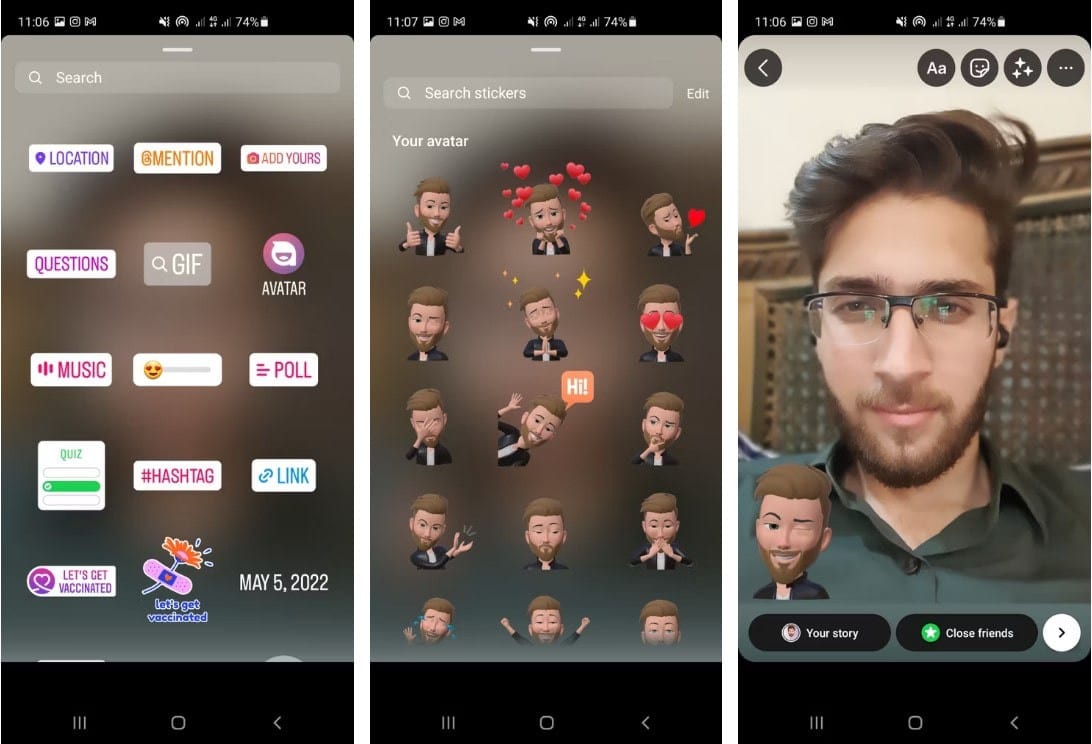
Вот несколько советов по использованию изображения профиля Instagram по умолчанию…
Использование виртуального персонажа в Instagram Stories
Истории Instagram — отличный способ держать друзей в курсе того, что вы делаете. Добавьте аватарку в свою историю и эффективнее выражайте свои эмоции. Чтобы добавить виртуальный аватар в свои истории Instagram:
- Сделайте снимок или выберите один из вашей галереи.
- Коснитесь значка стикера в верхней части экрана, чтобы открыть доступные функции. Некоторые пользователи могут не иметь определенных функций в этом списке. Это зависит от вашей версии Instagram и от того, где вы находитесь.
- Нажмите на аватар.
- Выберите свой любимый из списка. Измените положение и размер на экране по желанию.
- Нажмите на свою историю, чтобы загрузить ее.
Если вы хотите, чтобы аудитория была ограниченной, вместо этого поделитесь ею со своими близкими друзьями в Instagram.
Помимо изображений, вы можете добавить свой аватар на видео и бумеранги, используя тот же метод. Использование фильтров не меняет цвет ваших стикеров. Проверять Преимущества создания историй в Instagram с помощью Photoshop (и как это сделать).
Используйте свой аватар по умолчанию в чате
Людям нравится общаться со своими близкими в Instagram. С годами приложение сделало общение в личных сообщениях более увлекательным. Теперь вы можете отвечать на сообщения, используя свой аватар по умолчанию. Вот как:
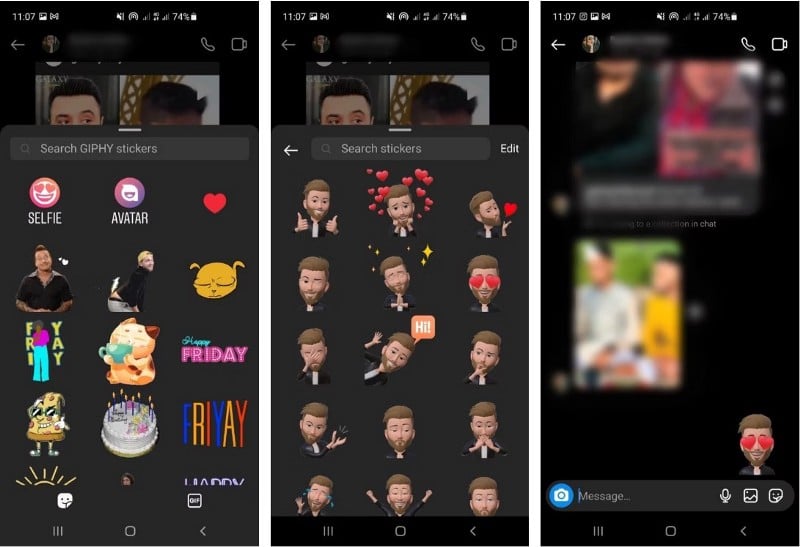
- Откройте ЛС, на которое хотите ответить.
- Выберите значок стикера в окне чата. Вы столкнетесь с различными вариантами и наклейками для использования в ответ.
- Нажмите на аватар, чтобы открыть параметры, отображающие вашего персонажа.
- Выберите аватар, который хотите отправить. Оно будет автоматически отправлено в чат. И отправитель, и получатель могут ответить на аватар.
Развлекайтесь и общайтесь с виртуальными селфи в Instagram
Instagram позволяет пользователям создавать привлекательный виртуальный аватар, который можно использовать в мета-приложениях. Теперь вы знаете, как создать и отредактировать аватарку в Instagram. Это простой процесс, который достигается с помощью мобильного приложения Instagram.
Научиться что-то создавать, а потом не иметь возможности это использовать — бессмысленно. Так что используйте свой виртуальный аватар, общаясь с друзьями и создавайте потрясающие истории в Instagram.
В настоящее время в аватарах доступно ограниченное количество выражений и костюмов, но мы ожидаем, что в будущем Instagram разнообразит эту полезную функцию. Теперь вы можете просмотреть Как сделать свой аккаунт в Instagram более приватным: полезные советы.






